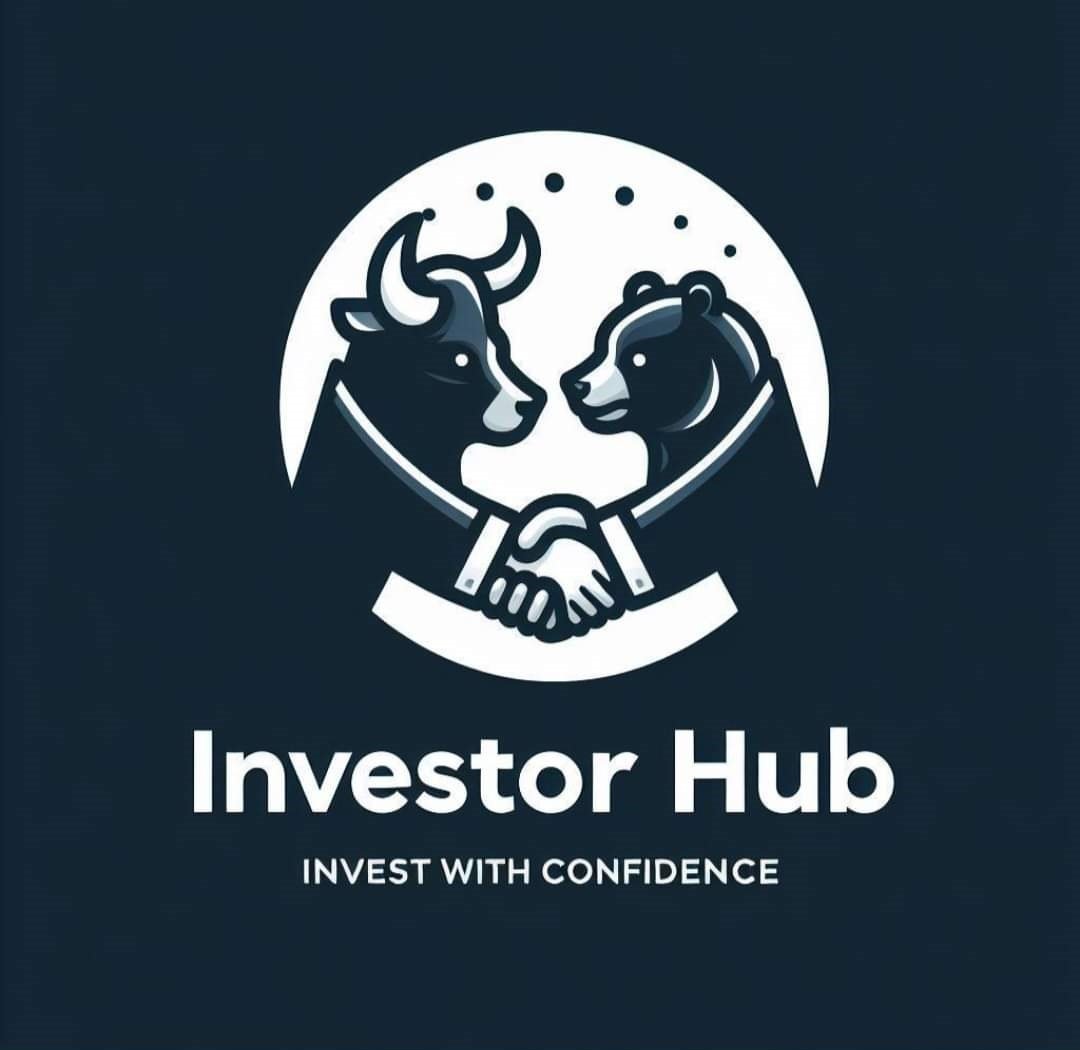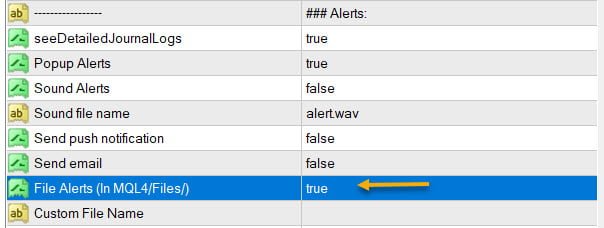สามารถใช้งาน Telegram EA ร่วมกับผลิตภัณฑ์ Abiroid Dashboard ได้
1. การตั้งค่าแดชบอร์ด Abiroid:
ภายในแดชบอร์ด คุณต้องตั้งค่า “การแจ้งเตือนไฟล์” เป็น true ไม่จำเป็นต้องตั้งชื่อไฟล์เอง
ระบบจะใช้ชื่อไฟล์เริ่มต้นและไฟล์จะถูกสร้างขึ้นภายในโฟลเดอร์ MQL4/Information โดยค่าเริ่มต้น ระบบจะใช้การตั้งค่า “Prefix” เป็นคำนำหน้า เว้นแต่คุณจะระบุชื่อไฟล์แบบกำหนดเอง
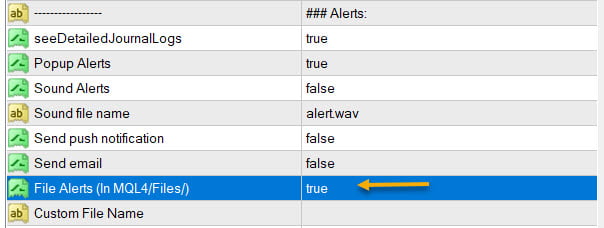
จากนั้นใช้ EA นี้แล้วมันจะอ่านไฟล์เหล่านี้และส่งการแจ้งเตือนและภาพหน้าจอไปยังช่องทาง Telegram ของคุณ
2. สร้างช่อง Telegram และ Telegram Bot:
หากต้องการรับการแจ้งเตือนในช่องของคุณ คุณจะต้องมี Telegram Bot เมื่อสร้างแล้ว คุณสามารถเพิ่มบ็อตลงในช่องของคุณในฐานะผู้ดูแลระบบได้ ชื่อของบ็อตควรมีคำว่า “bot” อยู่ในนั้น ค้นหาสิ่งที่ไม่ซ้ำใคร
วิธีที่ง่ายที่สุดในการสร้าง Telegram Bot ใหม่
- ค้นหาบอทบน Telegram ที่มีชื่อว่า “@BotFather” เราจะค้นหาผ่านเครื่องมือค้นหา หลังจากเพิ่มบอทลงในรายชื่อผู้ติดต่อแล้ว เราจะเริ่มติดต่อกับบอทโดยใช้คำสั่ง /begin จากนั้น บอทจะส่งรายการคำสั่งทั้งหมดที่มีให้คุณ
- เราเริ่มลงทะเบียนบอทตัวใหม่ด้วยคำสั่ง /newbot โดยต้องตั้งชื่อสองชื่อ ชื่อแรกคือชื่อของบอทที่สามารถตั้งค่าเป็นภาษาแม่ของคุณได้ ชื่อที่สองคือชื่อผู้ใช้ของบอทในภาษาละตินที่ลงท้ายด้วยคำนำหน้าว่า “บอท” จากนั้นเราจะได้โทเค็นหรือคีย์ API ซึ่งเป็นคีย์การเข้าใช้งานสำหรับใช้งานบอทผ่าน API
ขั้นตอนต่อไปคือไปที่ช่องของคุณในไคลเอนต์ Telegram:
- ข้อมูลช่องเปิด (ในชื่อแอป)
- เลือกผู้ดูแลระบบ
- เพิ่มผู้ดูแลระบบ
- จะไม่มีบอทอยู่ในรายชื่อผู้ติดต่อ ดังนั้นคุณต้องค้นหามัน ป้อนชื่อผู้ใช้ของบอทของคุณ
- เมื่อคลิกที่นี่คุณจะเป็นผู้ดูแลระบบ
หากต้องการตรวจสอบ ให้ไปที่ข้อมูลช่อง คลิกที่จัดการช่อง จากนั้นคุณสามารถตั้งค่าช่องให้เป็นแบบส่วนตัวได้หากต้องการ หรือจะปล่อยให้เป็นสาธารณะก็ได้
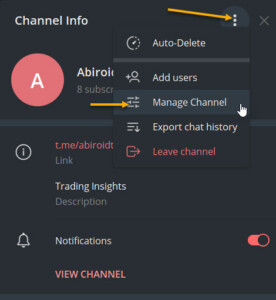
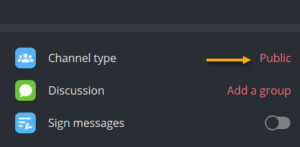
3. ตั้งค่า Abiroid Telegram EA:
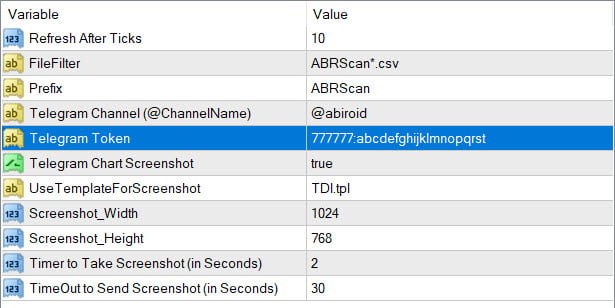
- รีเฟรชหลังจากติ๊ก: ตั้งค่าจำนวนติ๊กที่หลังจากนั้น EA จะรีเฟรชและตรวจสอบไฟล์แดชบอร์ดที่มีอยู่
- FileFilter: ตัวกรอง Regex สำหรับค้นหาไฟล์ที่คุณต้องการแจ้งเตือน โดยค่าเริ่มต้น Abiroid Dashboards ทั้งหมดจะใช้คำนำหน้า ABRScan แต่หากคุณระบุชื่อไฟล์แบบกำหนดเองในการตั้งค่า Dashboard โปรดตรวจสอบว่าได้เปลี่ยนตัวกรองที่นี่แล้วเช่นกัน
- คำนำหน้า: จะใช้เพื่อสร้างชื่อภาพหน้าจอ
- ช่อง Telegram: ช่อง Telegram ที่คุณต้องการให้แจ้งเตือนเหล่านี้ โปรดทราบว่าคุณควรเพิ่มบอทของคุณเป็นผู้ดูแลระบบในช่องนี้
- Telegram Token: โทเค็น API ที่คุณจะได้รับเมื่อสร้างบอทของคุณ
- ภาพหน้าจอของแผนภูมิ Telegram: คุณต้องการภาพหน้าจอของแผนภูมิหรือไม่
- ใช้เทมเพลตสำหรับภาพหน้าจอ: ใช้ชื่อไฟล์เทมเพลตสำหรับภาพหน้าจอ ไฟล์ tpl นี้ควรมีอยู่ในโฟลเดอร์เทมเพลตแล้ว
- ความกว้าง/ความสูงของภาพหน้าจอ: ภาพหน้าจอจะเป็นไฟล์ .png กำหนดความกว้างและความสูงตามต้องการ
- ตัวจับเวลาในการจับภาพหน้าจอ: ค่าเริ่มต้นคือ 2 วินาที ซึ่งหมายถึงระยะเวลาการรอหลังจากสร้างแผนภูมิและใช้เทมเพลตแล้ว รวมถึงระยะเวลาการรอหลังจากจับภาพหน้าจอแล้ว และระยะเวลาการรอหลังจากบันทึกภาพหน้าจอแล้วด้วย
- TimeOut to Ship Screenshot: นี่คือระยะเวลาการหมดเวลาในการส่งภาพหน้าจอไปยัง Telegram ในกรณีที่อินเทอร์เน็ตช้า คุณสามารถยืดเวลาได้ตามที่คุณต้องการ
ในการจับภาพหน้าจอ EA จะเปิดแผนภูมิสำหรับคู่/กรอบเวลานั้น นำเทมเพลตมาใช้ จากนั้นบันทึกภาพหน้าจอ และสุดท้ายส่งภาพหน้าจอไปยัง Telegram
หากการจับภาพหน้าจอสำเร็จ คุณจะได้รับข้อความในบันทึกผู้เชี่ยวชาญ เช่น:
29.07.2020 20:32:52.791 Abiroid_Dashboard_Telegram_Forwarder EURUSD,H1: ส่งภาพหน้าจอแล้ว กำลังลบไฟล์
หากคุณไม่ได้รับภาพหน้าจอ โปรดดูแท็บผู้เชี่ยวชาญเพื่อดูบันทึกข้อผิดพลาด
ปัญหาที่ทราบ:
หมายเหตุ: บางครั้งหากแอป Metatrader โหลดตัวบ่งชี้จำนวนมากแล้ว กระบวนการจับภาพหน้าจอทั้งหมดนี้อาจใช้เวลานานกว่า 2 วินาที และคุณอาจพบข้อผิดพลาด 5020
สิ่งนี้จะเกิดขึ้นเฉพาะในกรณีที่มีสัญญาณมากเกินไปเกิดขึ้นในเวลาเดียวกัน ซึ่งเป็นปัญหาที่ทราบกันดีอยู่แล้วใน EA นี้ และวิธีแก้ไขเดียวคือเพิ่มเวลาการจับภาพหน้าจอ
เนื่องจาก Metatrader มีภาระมากเกินไปในการเปิดและปิดแผนภูมิหลายรายการ หากเทมเพลตของคุณมีภาระมากเกินไป ปัญหานี้อาจแย่ลงไปอีก เพราะตัวจับเวลาการรอ 2 วินาทีอาจไม่เพียงพอ
หมายเหตุ: ในบางกรณีที่เกิดขึ้นไม่บ่อยนัก เมื่อ EA ปิดแผนภูมิหลายแผนภูมิที่เปิดไว้เพื่อจับภาพหน้าจอ แผนภูมิหลักของ EA ก็จะถูกปิดโดยไม่ได้ตั้งใจ เหตุการณ์นี้เกิดขึ้นอีกครั้งเนื่องจากปัญหาภาพหน้าจอ ฉันกำลังดำเนินการแก้ไขอยู่ แต่ยังไม่สามารถระบุสาเหตุได้ ข้อบกพร่องนี้เกิดขึ้นได้ยากมาก ดังนั้นจึงค่อนข้างยากสำหรับฉันที่จะทำซ้ำและดำเนินการแก้ไข
ในกรณีที่เกิดข้อผิดพลาดในการส่งภาพหน้าจอ ภาพหน้าจอจะถูกบันทึกไว้ในโฟลเดอร์ MQL4/Information คุณสามารถดูภาพในโฟลเดอร์นั้นและลบออกเองได้หากต้องการ
บทสรุป
Telegram EA นี้จะทำงานร่วมกับตัวบ่งชี้อื่นๆ นอกเหนือจากแดชบอร์ดของฉันได้ แต่เพื่อจุดประสงค์นั้น คุณจะต้องตรวจสอบให้แน่ใจว่าตัวบ่งชี้ส่งออกการแจ้งเตือนไปยังไฟล์
ใช้งานได้ฟรีอย่างสมบูรณ์ ฉันจะแก้ไขปัญหาและอัปเดตข้อมูลบนเว็บไซต์นี้ต่อไป หากคุณดาวน์โหลดที่นี่ คุณจะได้รับอีเมลแจ้งการอัปเดตหากคุณต้องการ
หวังว่าคุณจะสนุกกับการใช้มัน
บันทึกการเปลี่ยนแปลง:
- 1.1 เพิ่มตัวเลือกตัวจับเวลาเพื่อเพิ่มเวลาในการจับภาพหน้าจอ
- 1.2 เปลี่ยนรูปแบบกลับเป็นรูปแบบข้อความเก่าเพื่อรองรับ Abiroid Dashboards
- 1.3 เพิ่มคำบรรยายลงในภาพหน้าจอที่แสดงชื่อคู่และกรอบเวลา